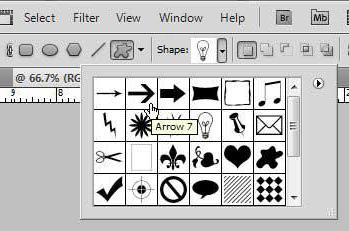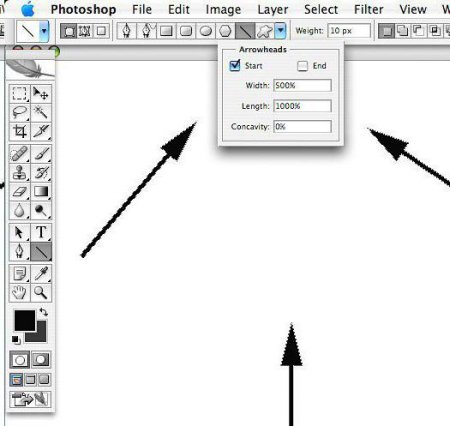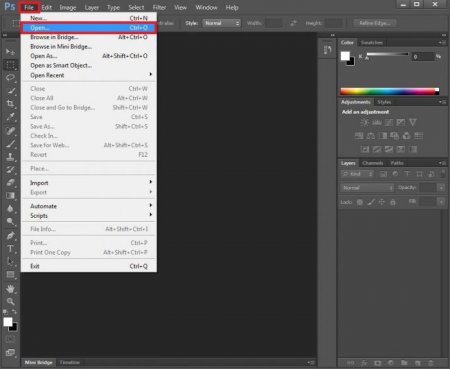Вернуться назад
Распечатать
Як в "Фотошопі намалювати стрілку: способи та інструкція
"Фотошоп" - саме ця програма не має собі рівних у роботі над фотографіями. Перелік її можливостей і функцій просто зашкалює. Однак, навіть при оволодінні всіма навороченими операціями, може виникнути проблема з найпростішою з них - як намалювати стрілку в "Фотошопі CS6". Про це в статті і піде мова. Ми розглянемо найбільш популярні способи, як це зробити, і запропонуємо докладну покрокову інструкцію.
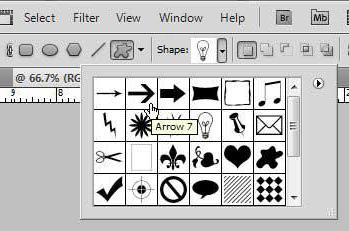 Вище було наведено перший спосіб того, як в "Фотошопі намалювати стрілку. Можливо, комусь він приносить клопоти і не сильно підходить. Саме тому інструментарій програми дозволяє декількома шляхами виконати бажане: Спочатку нам потрібно вибрати інструмент "Довільна фігура". Для цього наводимо курсор миші на ліву панель, на інструмент "Лінія", і натискаємо ліву клавішу миші. Утримуючи її переводимо курсор на "Інструмент" - "Довільна фігура" і потім відпускаємо. Потрібний нам інструмент обраний. Тепер в панелі зверху з'явилося віконце, в якому можна вибрати запропоновану фігуру зі списку. Так як нам потрібно намалювати стрілку, обираємо саме її. Примітно, що там в наявності є кілька різних стрілок, тому орієнтуйтеся на свій смак. Тепер наведіть курсор на ту область картинки, де повинна починатися стрілка, і наведіть мишку до потрібного об'єкту. Попутно, рухаючи нею, ви можете змінювати ширину стрілки. Ну ось і все. Тепер ви знаєте два способи, як в "Фотошопі намалювати стрілку, користуючись виключно інструментами самої програми. Ну а тепер переходимо до третього варіанту.
Вище було наведено перший спосіб того, як в "Фотошопі намалювати стрілку. Можливо, комусь він приносить клопоти і не сильно підходить. Саме тому інструментарій програми дозволяє декількома шляхами виконати бажане: Спочатку нам потрібно вибрати інструмент "Довільна фігура". Для цього наводимо курсор миші на ліву панель, на інструмент "Лінія", і натискаємо ліву клавішу миші. Утримуючи її переводимо курсор на "Інструмент" - "Довільна фігура" і потім відпускаємо. Потрібний нам інструмент обраний. Тепер в панелі зверху з'явилося віконце, в якому можна вибрати запропоновану фігуру зі списку. Так як нам потрібно намалювати стрілку, обираємо саме її. Примітно, що там в наявності є кілька різних стрілок, тому орієнтуйтеся на свій смак. Тепер наведіть курсор на ту область картинки, де повинна починатися стрілка, і наведіть мишку до потрібного об'єкту. Попутно, рухаючи нею, ви можете змінювати ширину стрілки. Ну ось і все. Тепер ви знаєте два способи, як в "Фотошопі намалювати стрілку, користуючись виключно інструментами самої програми. Ну а тепер переходимо до третього варіанту.
Спосіб за допомогою інструменту "Лінія"
Всього буде розглянуто три способи, як в "Фотошопі намалювати стрілку. Почнемо, звичайно, з того, що не передбачає виконання маніпуляцій за межами самої програми: Знайдіть на лівій панелі інструмент "Лінія" і виберіть його. Після того як ви зробите це, вгорі з'явиться додаткова панель. В ній можна вибрати, з якого кінця лінії буде стрілка, а ще можна задати необхідні пропорції, такі як ширина, довжина і кривизна. Після того як всі необхідні значення будуть задані вами, можна приступати до малювання стрілки. Якщо ви вказали, що стрілка буде в кінці лінії, то на картинку наведіть курсор з тієї сторони, звідки стрілка буде брати свій початок і, затиснувши ліву кнопку миші, переміщуйте його до того місця, куди вона буде вказувати. Ось так і виглядає перший спосіб того, як в "Фотошопі намалювати стрілку. Як можна помітити, це дуже просто. Таким чином можна швидко вказати на фото важливі об'єкти, щоб привернути до них увагу людини, який буде переглядати зображення.Спосіб за допомогою інструменту "Довільна фігура"